Грешку РХ-01 поправљамо у продавници Плаи
Шта урадити ако користите услугу Плаи Сторе да ли се појављује "Еррор РХ-01"? Појављује се због грешке приликом преузимања података са Гоогле сервера. Да бисте је исправили, прочитајте следећа упутства.
Садржај
Исправљање кода грешке РХ-01 у продавници Плаи
Постоји неколико начина на који се можете ослободити грешке коју сте волели. Сви ће бити размотрени ниже.
Метод 1: Поново покрените уређај
Андроид систем није савршен и може с времена на време деловати нестабилно. У многим случајевима лек за ово је банални уређај за искључивање.
- Држите дугме за закључавање неколико секунди на телефону или другом Андроид уређају све док се на екрану не појави мени за искључивање. Изаберите "Рестарт" и уређај ће се поново покренути.
- Затим идите у Плаи продавницу и проверите грешку.
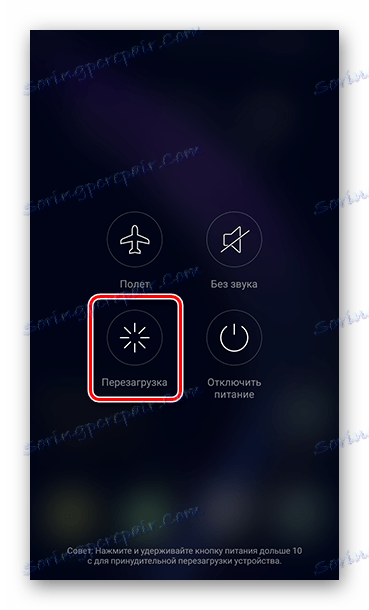
Ако је грешка и даље присутна, погледајте следећи метод.
Метод 2: Ручно подесите датум и време
Постоје времена када је стварни датум и време "изгубљени", након чега неке апликације престају да раде исправно. Нема изузетка и онлине продавница Плаи Сторе.
- Да бисте поставили тачне параметре, у "Подешавања" уређаја отворите ставку "Датум и време" .
- Ако је колона "Датум и време мреже" постављена на клизач када је укључена, померите је у неактивну позицију. Затим, ручно поставите тачно време и датум / месец / годину у овом тренутку.
- Коначно, поново покрените свој уређај.
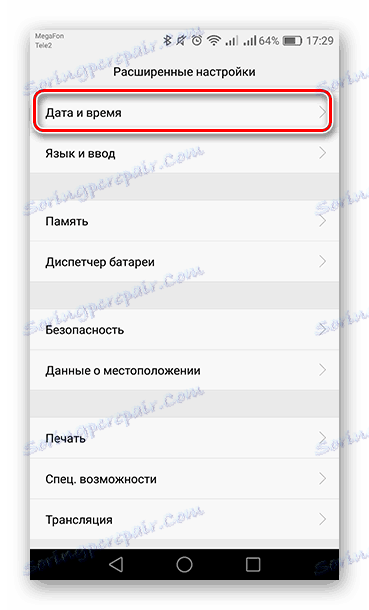
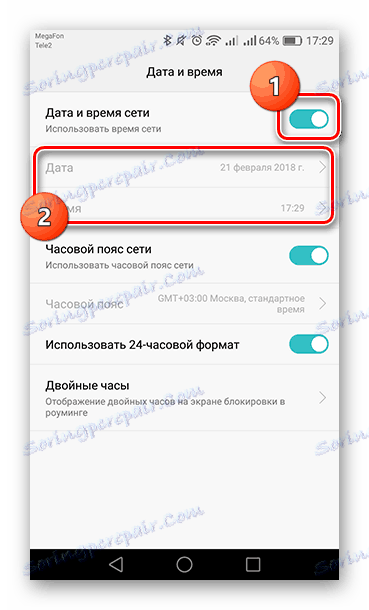
Ако су ти кораци помогли у решавању проблема, идите на Гоогле Плаи и користите га као раније.
3. метод: Избришите Плаи продавницу и Гоогле Плаи услуге
Током коришћења продавнице апликација, пуно информација се чува у меморији уређаја са отворених страница. Овај систем смећа може негативно утицати на стабилност Плаи Сторе-а, тако да је потребно периодично очистити.
- Прво, обришите привремене датотеке онлине продавнице. У "Подешавања" вашег уређаја идите на "Апликације" .
- Пронађите "Плаи Сторе" ставку и идите на њега да бисте управљали подешавањима.
- Ако поседујете гаџет са Андроидом изнад верзије 5, а затим да бисте извршили следеће акције, потребно је да одете до "Меморија" .
- Затим кликните на "Ресет" и потврдите акцију одабиром "Делете" .
- Сада се вратите на инсталиране апликације и изаберите "Гоогле Плаи услуге" .
- Кликните на картицу Управљање местима.
- Затим додирните дугме "Обриши све податке" и сложите се у поп-уп обавештењу помоћу дугмета "ОК" .
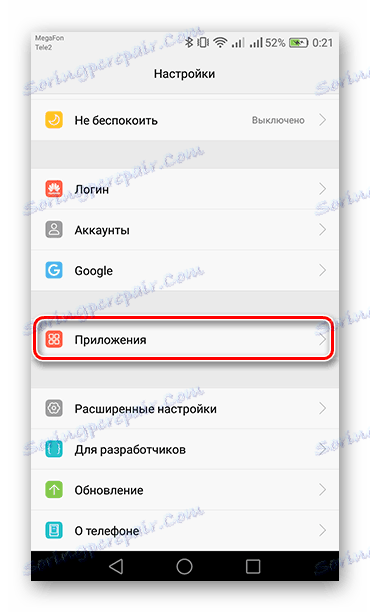
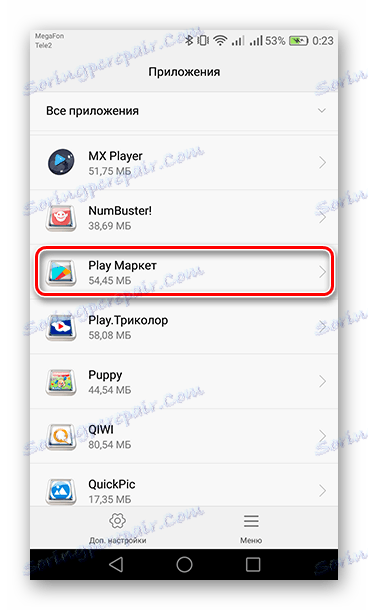
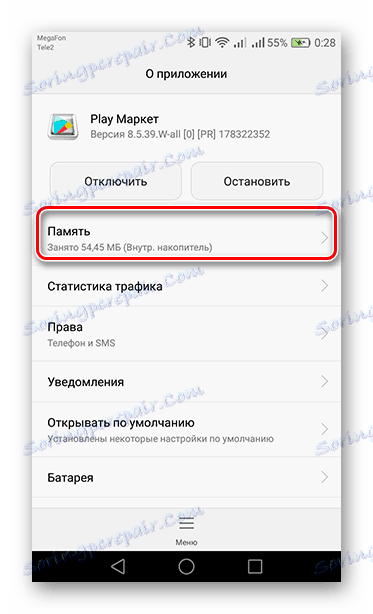
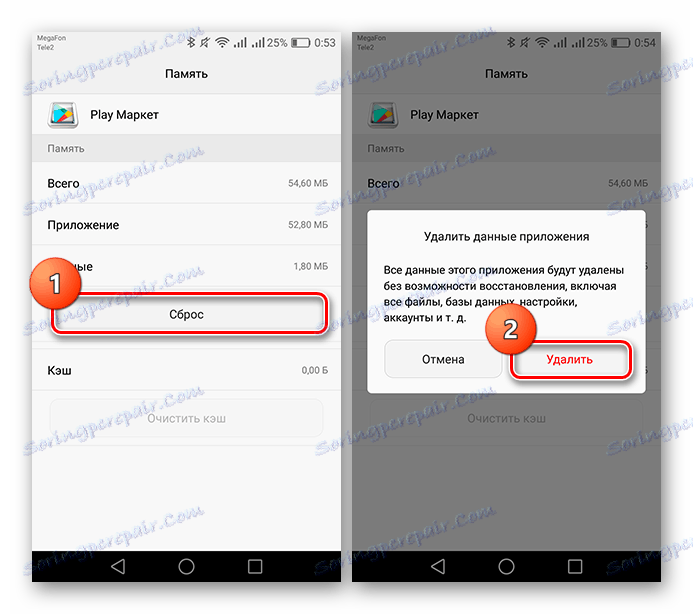
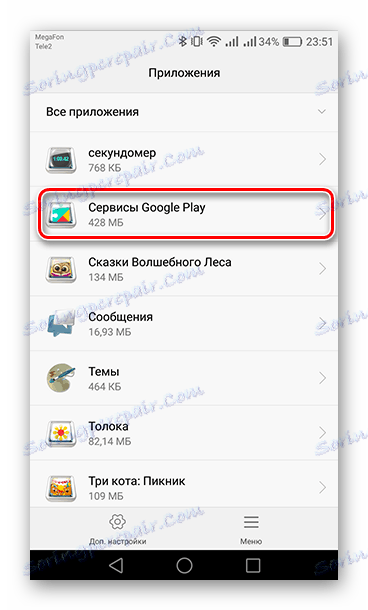
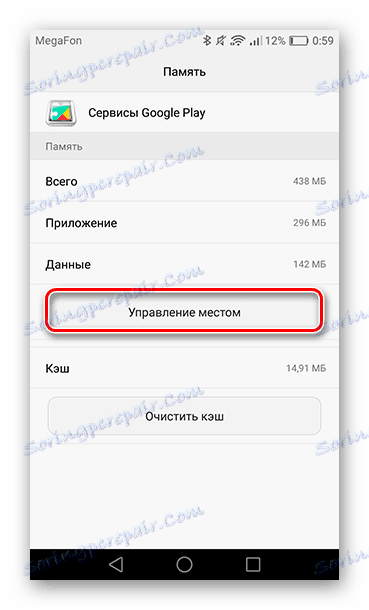
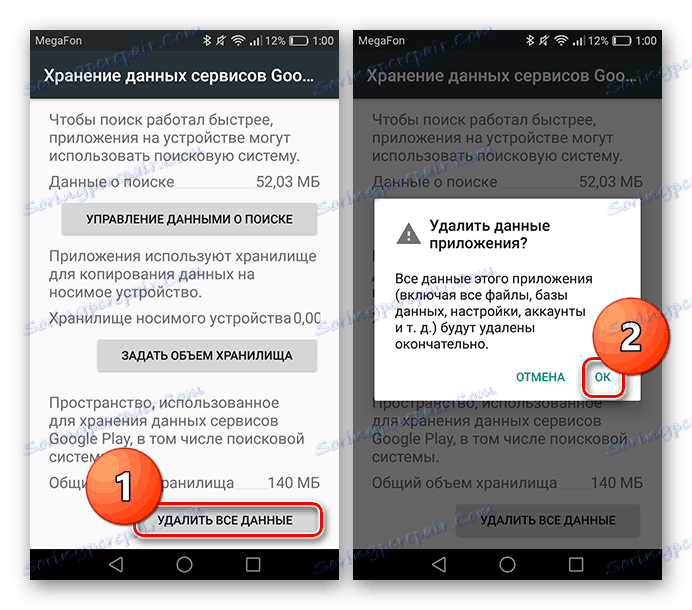
Уклањање главних услуга инсталираних на гаџету, у већини случајева решава проблем.
4. метод: Поново унесите свој Гоогле налог
Пошто "Еррор РХ-01" не успије у току пријема података са сервера, синхронизација Гоогле налога с њим може бити директно повезана с овом проблемом.
- Да бисте обрисали Гоогле профил са свог уређаја, идите на Подешавања . Затим пронађите и отворите ставку "Рачуни" .
- Сада из рачуна на уређају изаберите "Гоогле" .
- Затим, по први пут кликните на дугме "Избриши налог" , ау другом у прозору информација који се појављује на екрану.
- Да бисте поново унели свој профил, поново отворите листу "Аццоунтс" и идите на колону "Адд аццоунт" на самом дну.
- Затим изаберите линију "Гоогле" .
- Затим ћете видети празну линију, где ћете морати унети е-маил или број мобилног телефона, везан за ваш налог. Унесите податке које знате, затим додирните "Следећи" . Ако желите да користите нови Гоогле налог, користите дугме "Или креирај нови налог" .
- На следећој страници морате унети лозинку. У празној колони унесите податке и кликните на "Даље" да бисте прешли на завршну фазу.
- Коначно, од вас ће бити затражено да прегледате "Услове коришћења" Гоогле услуга. Последњи корак у ауторизацији је "Прихвати" дугме.
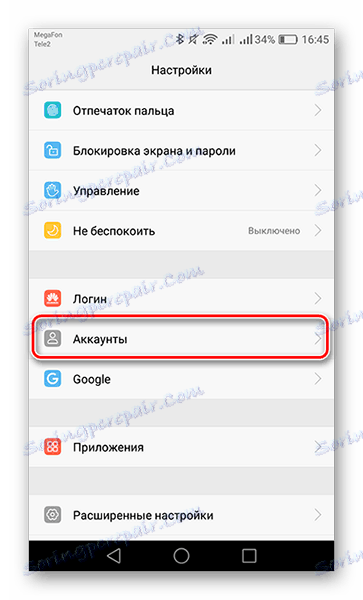
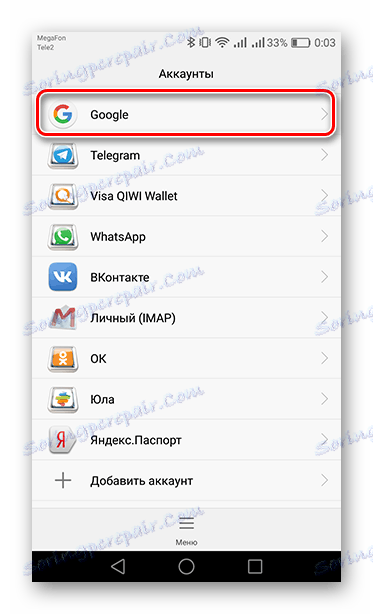

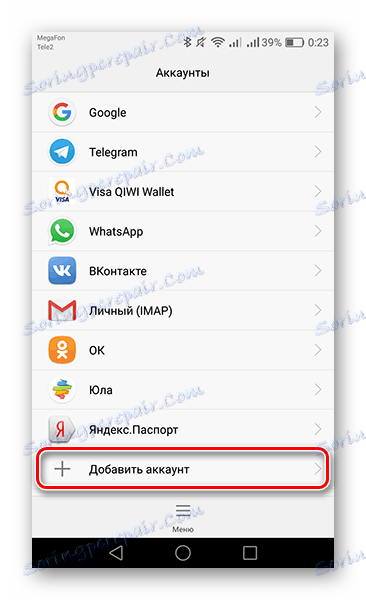
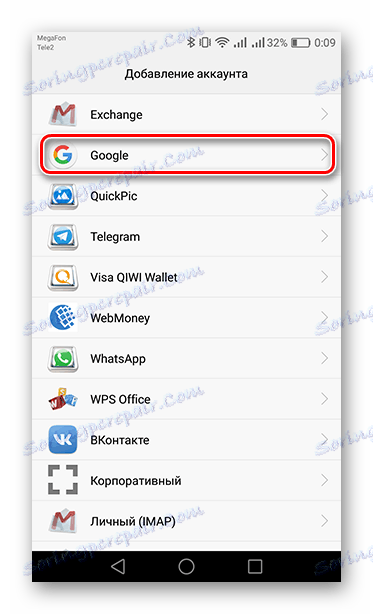
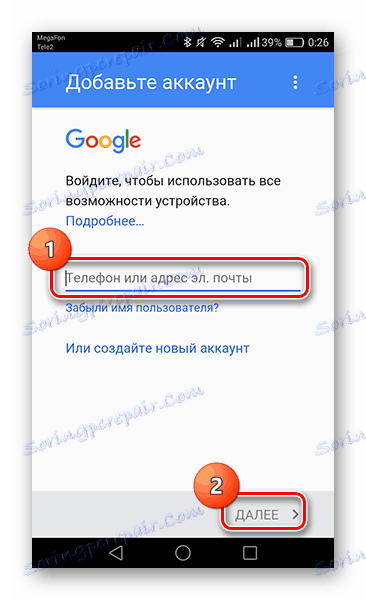
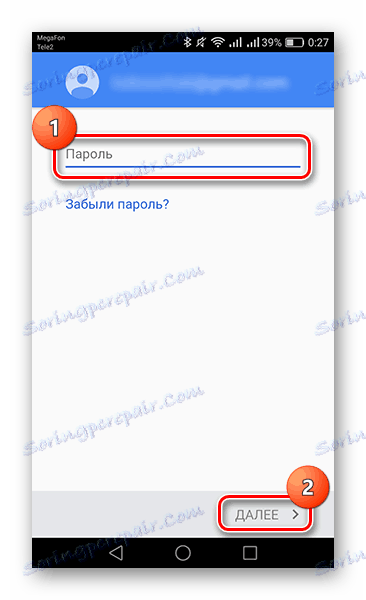
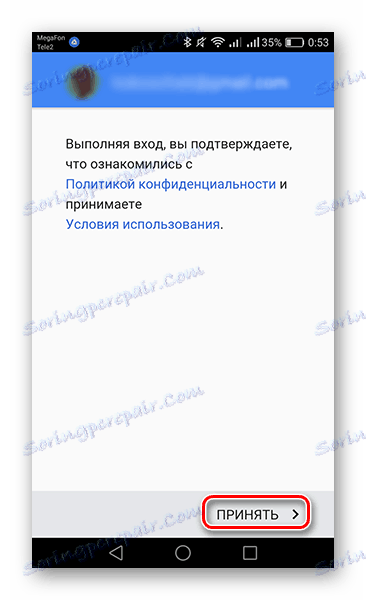
На овај начин сте се вратили на Гоогле налог. Сада отворите Плаи Сторе и проверите је за "РХ-01 Грешке".
Метод 5: Деинсталација апликације Фреедом
Ако имате права корене и користите ову апликацију, имајте на уму - може утјецати на везу са Гоогле серверима. Неправилан рад у неким случајевима доводи до грешака.
- Да бисте проверили да ли је апликација укључена или не, подесите одговарајућу за дату ситуацију филе манагер , што омогућава преглед системских датотека и фасцикли. Најчешћи и тестирани од стране многих корисника су ЕС Екплорер и Тотал Цоммандер .
- Отворите истраживач који сте одабрали и идите у коријен датотечног система .
- Затим идите у фасциклу "етц" .
- Померајте се доле док не пронађете датотеку "хостови" и додирните је.
- У менију који се појави, кликните на Едит Филе .
- Затим ће бити затражено да изаберете апликацију помоћу које можете извршити измене.
- Након тога отвориће се текстуални документ, у којем не сме бити ништа написано осим "127.0.0.1 лоцалхост". Ако постоји додатак, онда га обришите и кликните на икону флоппи диска да бисте је сачували.
- Сада поново покрените свој уређај, грешка би требало да нестане. Ако желите исправно избрисати ову апликацију, прво идите на њега и кликните на "Стоп" у менију да бисте је зауставили. Након тога отворите "Апплицатионс" у менију "Сеттингс" .
- Отворите поставке апликација Фреедом и деинсталирајте помоћу дугмета "Делете" . У прозору који се појављује на екрану, сложите се са вашом акцијом.
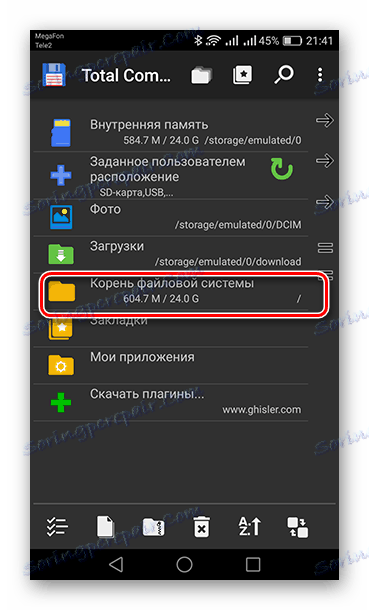
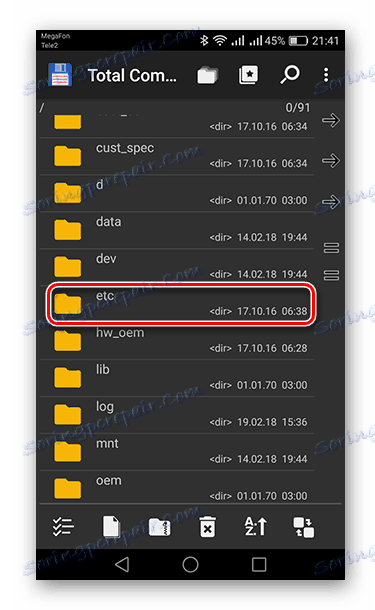
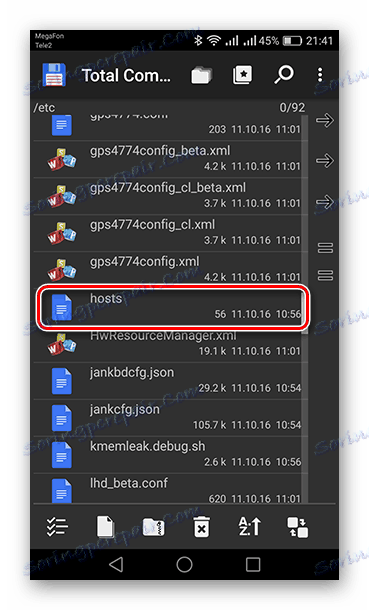
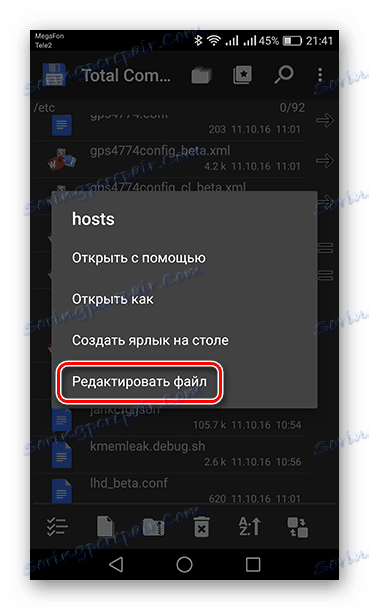
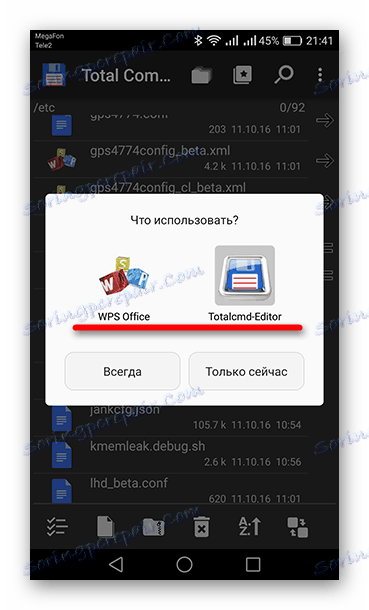
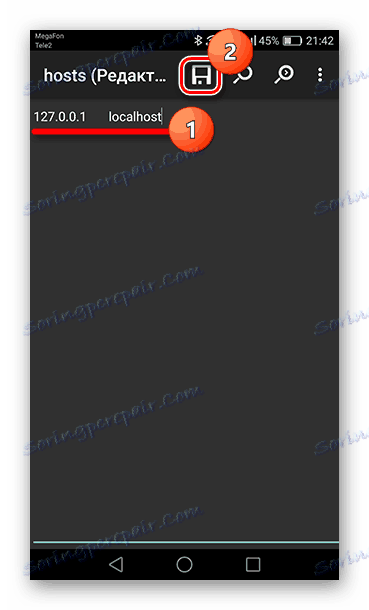
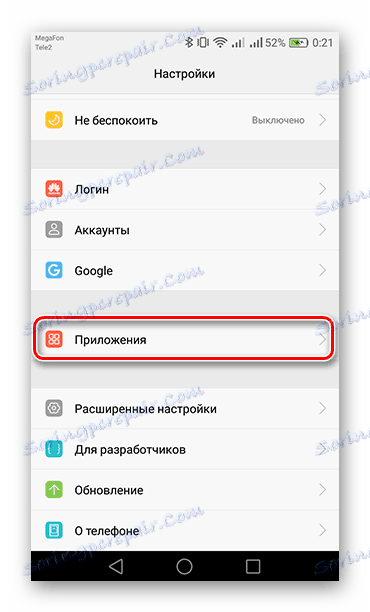
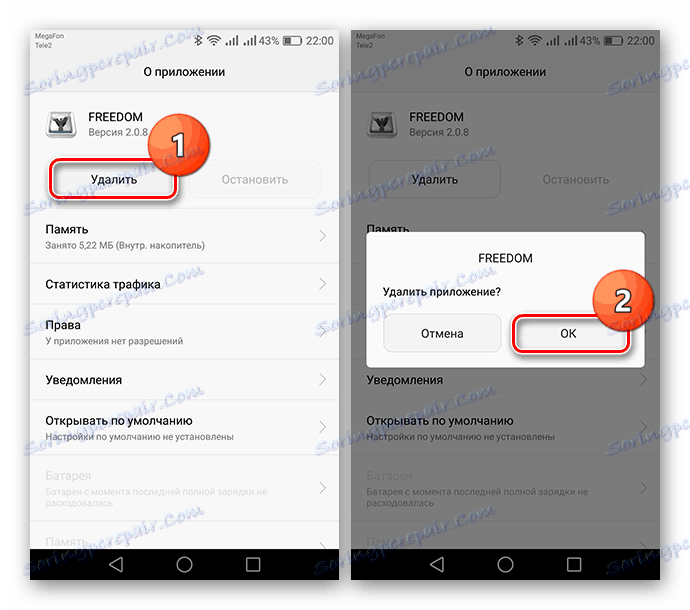
Сада поново покрените паметни телефон или неки други гаџет на којем радите. Апликација Фреедом нестаје и више неће утицати на унутрашње параметре система.
Као што видите, постоји неколико фактора који утичу на појаву "Грешке РХ-01". Изаберите опцију решења која одговара вашој ситуацији и реши проблем. У случају да вам се не приступи ниједан метод, поништите уређај на фабричка подешавања. Ако не знате како да то урадите, прочитајте чланак испод.
Прочитајте такође: Ресетујте на Андроид